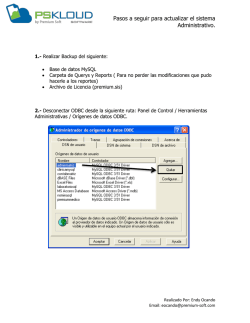configuración y creación de odbc para su uso en el sisgalenplus
CONFIGURACIÓN Y CREACIÓN DE ODBC PARA SU USO EN EL SISGALENPLUS DOCUMENTACIÓN DEL SISTEMA DE GESTIÓN HOSPITALARIA MINISTERIO DE SALUD PROYECTO - SIGES Av. Salaverry 801- Jesús María 2 Aviso legal El uso de la información contenida en este documento queda exclusivamente bajo responsabilidad del usuario. Este documento no aporta derechos legales ni propiedad intelectual de ningún tipo, se puede copiar para uso interno como información de consulta. CONFIGURACIÓN Y CREACIÓN DE ODBC - SISGALENPLUS 3 TABLA DE CONTENIDOS 1. Introducción ……………………………………………………………………….... 4 2. Configuración de ODBC para máquinas de 64bits ….…………………………… 4 3. Creación de ODBC: GALENHOS ………….………………………………........... 6 4. Creación de ODBC: GALENHOSEXTERNA …...……………………….….…… 11 5. Creación de ODBC: SEM ………………………………………………………….. 16 6. Creación de ODBC: SEMNUEVO ………………………………………………… 18 7. Creación de ODBC: HIS …………………………………………………………… 21 CONFIGURACIÓN Y CREACIÓN DE ODBC - SISGALENPLUS 4 1. INTRODUCCIÓN El presente documento indica paso a paso la forma de configurar y crear los orígenes de datos ODBC para su uso dentro del SISGalenPlus. Conectividad de base de datos abierta (Open Database Connectivity, ODBC) es una interfaz de programación de aplicaciones (API) de estándar abierto para acceder a una base de datos. Mediante el uso de sentencias de ODBC en un programa, usted puede acceder a los archivos de diferentes bases de datos, incluyendo Access, dBase, DB2, Excel y Text.. Dentro del SISGalenPlus su uso será de exportar información, tales como: datos del formato ICI en Farmacia, aplicativo SEM, HIS entre otros, o la importación de catálogos de Medicamentos, Establecimientos tanto de SISMED como de HIS entre otros. 2. CONFIGURACIÓN DE ODBC PARA MÁQUINAS DE 64BITS Para máquinas de 64bits se tiene que direccionar la ruta del archivo ODBCAD32.EXE. CONFIGURACIÓN Y CREACIÓN DE ODBC - SISGALENPLUS 5 Le damos clic derecho en “Origen de datos ODBC” y luego le damos clic en “Propiedades”. Nos muestra una ventana donde se indica la ruta del archivo “odbcad32.exe”, la ruta debe ser modificado para que quede como la imagen de la derecha. CONFIGURACIÓN Y CREACIÓN DE ODBC - SISGALENPLUS 6 3. CREACIÓN DE ODBC: GALENHOS La creación de este ODBC se utilizará para la conexión con la base de datos, dentro del aplicativo Migración, que dentro de sus funciones es la migración de datos en el momento de la actualización de versión. Ingresamos “Orígenes a de datos ODBC”. Nos mostrará la ventana de Administrador de orígenes de datos ODBC, le damos clic en el botón “Agregar…”. CONFIGURACIÓN Y CREACIÓN DE ODBC - SISGALENPLUS 7 En la lista de orígenes de datos “SQL seleccionamos Server” y a continuación “Finalizar”. En “Nombre del origen de datos” escribimos galenhos en “Servidor” escribiremos el nombre del servidor donde se encuentre la base de datos de SISGalenPlus, luego clic en “Siguiente”. CONFIGURACIÓN Y CREACIÓN DE ODBC - SISGALENPLUS 8 En la ventana que se muestra nos pide el modo de autenticación el cual lo dejamos como “Autenticación de Windows NT…”, luego clic en “Siguiente”. Nos pide seleccionar la base de datos, seleccionamos “SIGH”, luego clic en “Siguiente” continuar. CONFIGURACIÓN Y CREACIÓN DE ODBC - SISGALENPLUS para 9 Para el idioma de los mensajes seleccionamos “English”, clic “Siguiente” en para continuar. Se muestra en la ventana un resumen de la configuración del ODBC que estamos creando, para verificar que todo este correcto le damos clic en el botón “Probar origen de datos…” CONFIGURACIÓN Y CREACIÓN DE ODBC - SISGALENPLUS 10 Si todo está correcto mostrará el mensaje “PRUEBAS COMPLETADAS CORRECTAMENTE”, clic en “Aceptar” para finalizar. Podemos verificar que se ha creado el ODBC galenhos. CONFIGURACIÓN Y CREACIÓN DE ODBC - SISGALENPLUS 11 4. CREACIÓN DE ODBC: GALENHOSEXTERNA La creación de este ODBC se utilizará para la conexión con la base de datos, dentro del aplicativo Migración, que dentro de sus funciones es la migración de datos en el momento de la actualización de versión. Ingresamos “Orígenes a de datos ODBC”. Nos mostrará la ventana de Administrador de orígenes de datos ODBC, le damos clic en el botón “Agregar…”. CONFIGURACIÓN Y CREACIÓN DE ODBC - SISGALENPLUS 12 En la lista de orígenes de datos “SQL seleccionamos Server” y a continuación “Finalizar”. En “Nombre del origen de datos” escribimos galenhosExterna en “Servidor” escribiremos el nombre del servidor donde se encuentre la base de datos de SISGalenPlus, luego clic en “Siguiente”. CONFIGURACIÓN Y CREACIÓN DE ODBC - SISGALENPLUS 13 En la ventana que se muestra nos pide el modo de autenticación el cual lo dejamos como “Autenticación de Windows NT…”, luego clic en “Siguiente”. Nos pide seleccionar la base de datos, seleccionamos “SIGH_EXTERNA”, luego “Siguiente” continuar. CONFIGURACIÓN Y CREACIÓN DE ODBC - SISGALENPLUS clic en para 14 Para el idioma de los mensajes seleccionamos “English”, clic “Siguiente” en para continuar. Se muestra en la ventana un resumen de la configuración del ODBC que estamos creando, para verificar que todo este correcto le damos clic en el botón “Probar origen de datos…” CONFIGURACIÓN Y CREACIÓN DE ODBC - SISGALENPLUS 15 Si todo está correcto mostrará el mensaje “PRUEBAS COMPLETADAS CORRECTAMENTE”, clic en “Aceptar” para finalizar. Podemos verificar que se ha creado el ODBC galenhosExterna. CONFIGURACIÓN Y CREACIÓN DE ODBC - SISGALENPLUS 16 5. CREACIÓN DE ODBC: SEM La creación de este ODBC se utilizará para la exportación de información de Hospitalización hacia el Sistema Integrado de Egresos de Emergencia (SEM). Ingresamos “Orígenes a de datos ODBC”. Nos mostrará la ventana de Administrador de orígenes de datos ODBC, le damos clic en el botón “Agregar…”. CONFIGURACIÓN Y CREACIÓN DE ODBC - SISGALENPLUS 17 En la lista de orígenes de datos seleccionamos “Microsoft Visual FoxPro Driver” y a continuación “Finalizar”. En “Nombre del origen de datos” escribimos SEM en “Tipo Base de Datos” clic en “Free Table directory”, luego clic en el botón “Browse…” y la ruta a seleccionar es la carpeta “Archivos” que está dentro de la carpeta “Digital Works Corporation”, clic en “Aceptar”, luego “Ok”. CONFIGURACIÓN Y CREACIÓN DE ODBC - SISGALENPLUS 18 Podemos verificar que se ha creado el ODBC SEM. 6. CREACIÓN DE ODBC: SEMNUEVO La creación de este ODBC se utilizará para la exportación de información de Emergencia hacia el Sistema Integrado de Egresos de Emergencia (SEM). Ingresamos “Orígenes a de datos ODBC”. CONFIGURACIÓN Y CREACIÓN DE ODBC - SISGALENPLUS 19 Nos mostrará la ventana de Administrador de orígenes de datos ODBC, le damos clic en el botón “Agregar…”. En la lista de orígenes de datos seleccionamos “Microsoft Visual FoxPro Driver” y a continuación “Finalizar”. CONFIGURACIÓN Y CREACIÓN DE ODBC - SISGALENPLUS 20 En “Nombre del origen de datos” escribimos SEMNUEVO en “Tipo Base de Datos” clic en “Visual FoxPro database (.DBC)”, luego clic en el botón “Browse…” y seleccionar es la “Emergencia.DBC” ruta el a archivo que está dentro de la carpeta “Archivos”, luego clic en “Ok”. Podemos verificar que se ha creado el ODBC SEMNUEVO. CONFIGURACIÓN Y CREACIÓN DE ODBC - SISGALENPLUS 21 7. CREACIÓN DE ODBC: HIS La creación de este ODBC se utilizará para la exportación de información de pacientes citados hacia el aplicativo HIS. Ingresamos “Orígenes a de datos ODBC”. Nos mostrará la ventana de Administrador de orígenes de datos ODBC, le damos clic en el botón “Agregar…”. CONFIGURACIÓN Y CREACIÓN DE ODBC - SISGALENPLUS 22 En la lista de orígenes de datos seleccionamos “Microsoft Visual FoxPro Driver” y a continuación “Finalizar”. En “Nombre del origen de datos” escribimos HIS en “Tipo Base de Datos” clic en “Free Table directory”, luego clic en el botón “Browse…” y la ruta a seleccionar es la carpeta “Archivos” que está dentro de la carpeta “Galenhos”, luego clic en “Aceptar” y en “OK”. CONFIGURACIÓN Y CREACIÓN DE ODBC - SISGALENPLUS 23 Podemos verificar que se ha creado el ODBC HIS. CONFIGURACIÓN Y CREACIÓN DE ODBC - SISGALENPLUS
© Copyright 2025